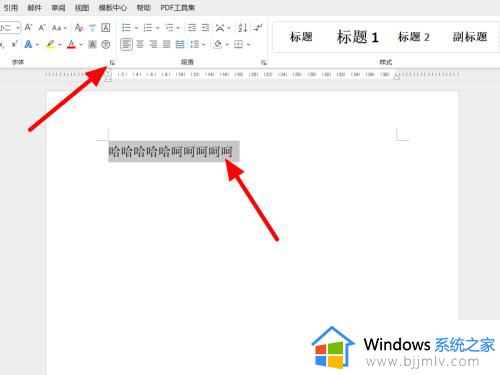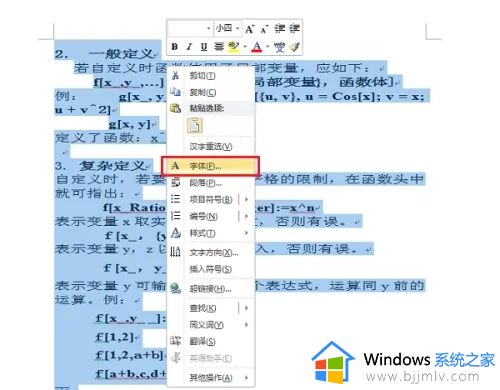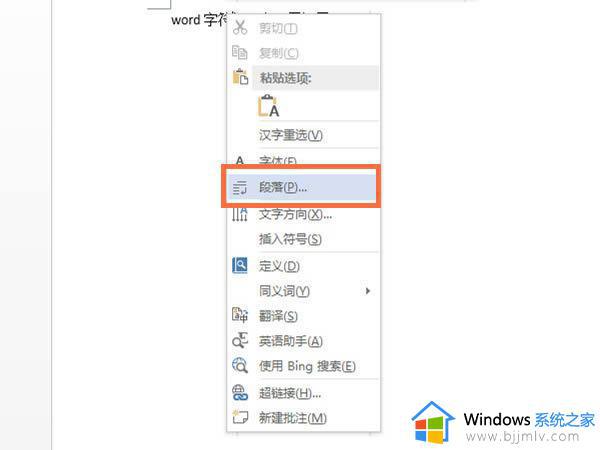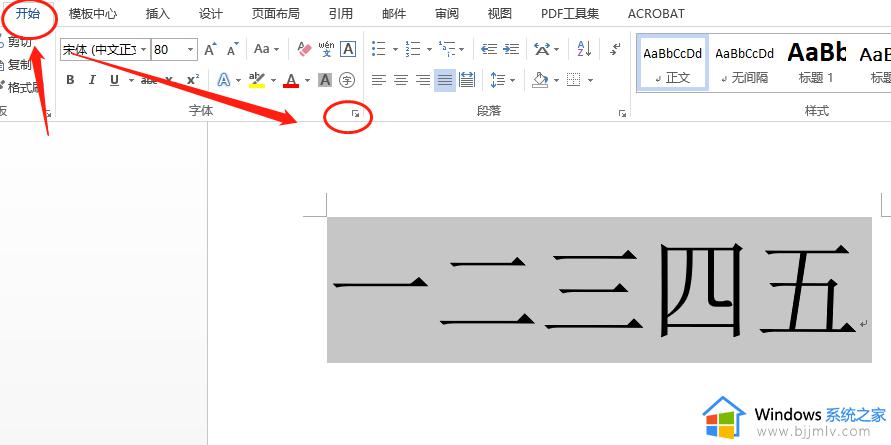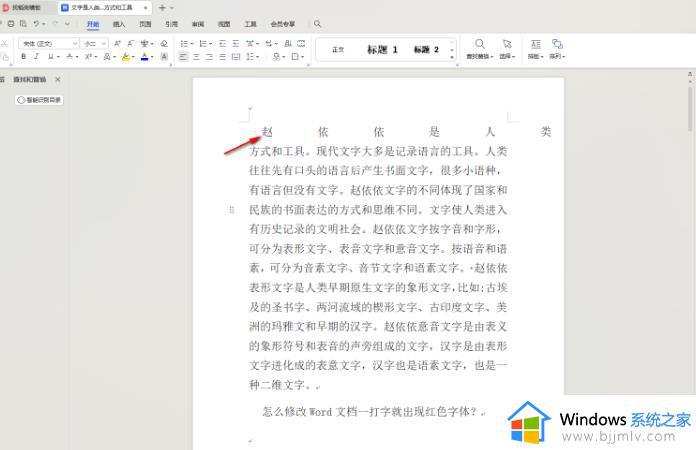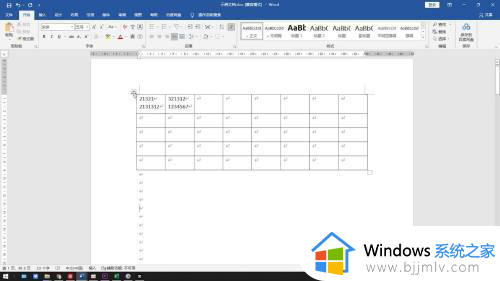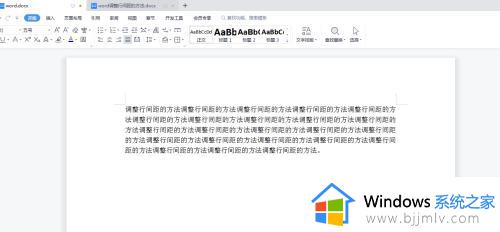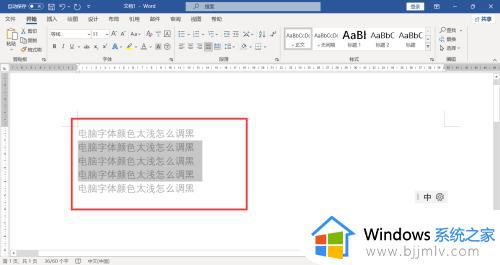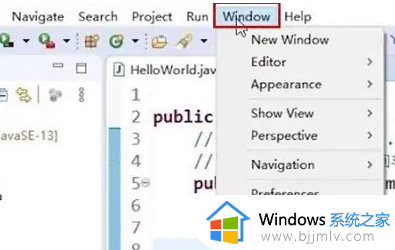word字体放大间距怎么设置 word字体放大间距如何调整
更新时间:2023-09-15 17:09:39作者:run
Microsoft Word是一款功能强大的文字处理软件,它不仅可以帮助我们编辑文档内容,还可以调整字体和页边距,使文档的排版更加美观和符合要求,那么word字体放大间距怎么设置呢?下面将详细介绍word字体放大间距如何调整,掌握这些技巧都能为我们的工作带来很大的便利。
Word字体放大和修改页边距的步骤:
1、首先打开word,在上方菜单栏中找到“布局”。
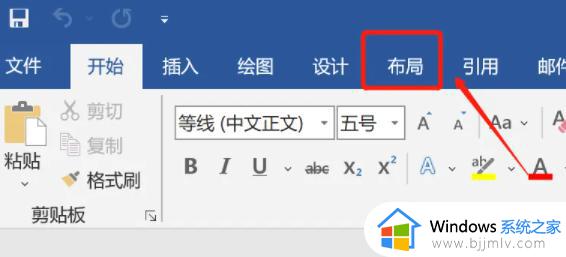
2、点击左侧的页边距。
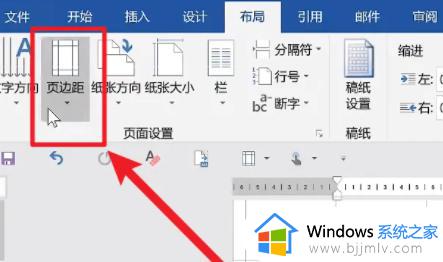
3、点击下拉菜单中的自定义页边距。
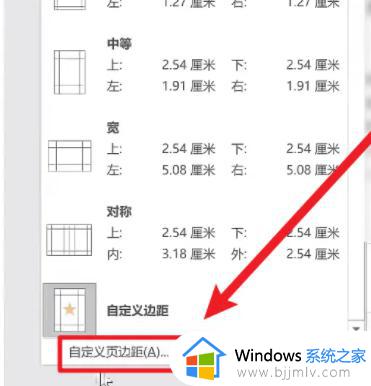
4、然后在页面设置里填入你需要的数据就可以了。

以上就是关于word字体放大间距如何调整所有步骤了,有需要的用户可以根据这些步骤进行操作,希望这些步骤能够对大家有所帮助。